• مسجل في: iOS System Problems • حلول مجربة
تتصف أجهزة iOS عالية التقنية بأن التوافق فيها انتقائي، وغالباً ما يترافق تحديث البرامج فيها مع مشاكل عدة، وأحدث حالة من هذه المشكلات هي مشكلة "عدم عمل برنامج CarPlay" في iOS 16، أو بعبارة Maie Geddawy: "لا يعمل CarPlay مع تحديث iOS 16 الجديد، فكيف يمكنني إصلاح ذلك؟!" هذا مثال واحد فقط، إذ أمست هذه المشكلات في الاتصال أمراً شائعاً في أجهزة iOS 16 ولا بد من الإشارة إليها دون تباطؤ.
في هذا العصر الذي يتميز بالاتصالية، تعد مشاكل CarPlay في iOS 16 أمراً مزعجاً بحق، إذ أن هذه الخاصية قد تمتنع عن العمل كلياً أو تعاني من انقطاع متكرر جداً في الاتصال. ولكن مهما كان، الخبر السار في هذه القصة هو أنه يوجد عدد من الحلول الناجعة، وسنركز في مقالنا اليوم على هذه الحلول لنيسر التخلص من هذه المشكلة دون عناء.
القسم 1: لماذا لا يعمل My CarPlay في iOS 16؟
قد تسبب مشكلة عدم عمل Apple CarPlay إزعاجاً كبيراً في عصرنا الذي يتميز بالتكامل الفاخر بين الأجهزة والاتصالية الرقمية، ولعلك تود -في الوضع الأمثل- حل المشكلة بأسرع ما يمكن. ولكن قبل الخوض في الحلول، لا مانع من اكتساب فهم أفضل للأسباب المحتملة وراء المشكلة وهي كما يأتي:
- عدم توافق جهاز iPhone أو السيارة
لا يحظى CarPlay بدعم في إصدارات iPhone السابقة على iPhone 6. وأما عن عدم توافق السيارة، فمن الأفضل هنا أن تتصل بالجهة المصنعة للتأكد من كون البرنامج مدعوماً أم لا.
- القيود الإقليمية
قد يكون في هذا شيء من الغرابة، لكن برنامج CarPlay مخصص إقليمياً، فهو مفتقر إلى الدعم في عدة مناطق.
- عدم تشغيل Siri
لما كانت وظيفة CarPlay معتمدة على ميزة Siri الخالية من استخدام اليدين، وجب تفعيل هذه الأخيرة في iPhone لمن أراد استعمال CarPlay.
- أخطاء برمجية في CarPlay أو نسخة iOS
قد تسبب الأخطاء البرمجية تصرفات مفاجئة في عمل iPhone، والخلل الأكبر هو أنها تعيق سلاسة الاتصال بين التطبيق وجهاز iOS.
- الاتصالية غير السليمة في iPhone
قد تسبب الاتصالية غير السليمة بين iPhone ونظام المعلومات والترفيه (infotainment facility) عبر كابل USB مشكلة عدم اتصال Carplay.
القسم 2: 8 حلول شائعة لمشكلة عدم عمل Apple CarPlay في iOS 16
الآن وبعد أن علمت أسباب عدم عمل Car Play، دعنا نلق نظرة على بعض من أكثر الطرق شيوعاً لحل المشكلة في السطور الآتية:
الحل 1: الإذن لـCarPlay بالوصول إلى جهاز iPhone المقفل
عليك التأكد من السماح لخاصية CarPlay لديها الإذن بالعمل حتى عندما يكون جهاز iPhone مقفلاً،ن لذا تأكد من تفعيل الخيار المتعلق بذلك في الإعدادات لضمان سلامة العمل. إليك الخطوات المطلوبة:
الخطوة 1: افتح تطبيق "Settings".
الخطوة 2: انقر على "General" في الواجهة الرئيسية.
الخطوة 3: انقر على CarPlay في نافذة "General Settings".
الخطوة 4: انقر على اسم السيارة من قائمة الأجهزة المتوفرة.
الخطوة 5: فعل خيار "Allow CarPlay While Locked".
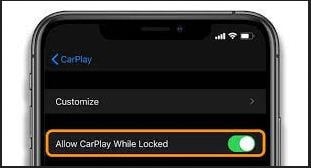
الحل 2: تشغيل Siri
كما أسلفنا، يستلزم عمل خاصية Carplay ميزة عمل Siri الخالية من استخدام اليدين كي يعمل، لذا فلا بد من تشغيلها في جهاز iPhone، وذلك كما يأتي:
الخطوة 1: افتح تطبيق "Setting" في iPhone.
الخطوة 2: ابحث عن خيار "Siri & Search".
الخطوة 3: فعل الخيارات الآتية:
- Listen for Hey Siri
- Press Side/Home Button for Siri
- Allow Siri When Locked
يجب أن يكون هذا كفيلاً بحل مشكلة عدم عمل CarPlay في iPhone
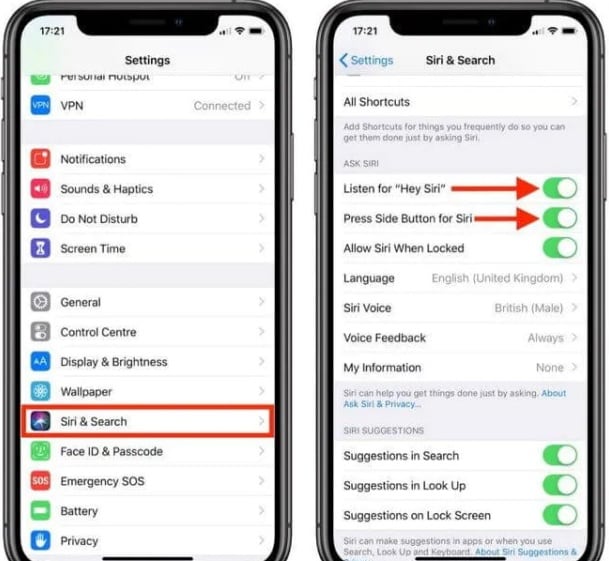
الحل 3: تغيير كابل USB أو مأخذه
في حال استخدام وظيفة CarPlay عبر اتصال سلكي، فقد تحدث مشكلة عدم عمل Apple CarPlay جراء عطب في كابل USB أو مأخذه، لذا جرِّب استخدام كابل آخر لإنشاء الاتصال بين iPhone ونظام المعلومات والترفيه في السيارة، فإن ظلت المشكلة قائمة، جرِّب استخدام مأخذ آخر للاتصال وابحث عندئذ عن مأخذ يحمل بجانبه شعارsmartphone أو الهاتف الذكي.
الحل 4: إعادة تشغيل جهاز iPhone
قد تكون مشكلة عدم اتصال iPhone بـCarPlay نتيجة خلل برمجي عشوائي في برنامج النظام، والذي يمكن معالجته بإعادة تشغيل الجهاز، وقد تختلف عملية إعادة التشغيل باختلاف إصدارات جهاز iPhone. جرب هذه الطرق:
استخدام iPhone X فما فوق
- انقر على زر "Power" مع مفتاح رفع أو خفض الصوت.
- اسحب المنزلق الذي سيظهر أمامك ودع جهازك ينطفئ.
- شغل الجهاز مرة أخرى بالنقر الطويل على زر "Power" ليظهر شعار Apple.
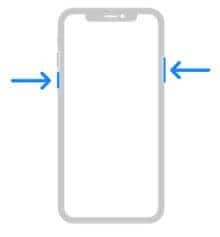
iPhone 6، و7، وGeneration SE
- انقر على زر "Power".
- اسحب المنزلق ودع جهاز iPhone ينطفئ.
- انقر على زر "Power" لتشغيل الجهاز.
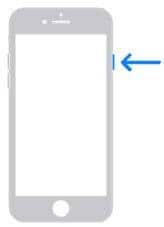
iPhone 5 وIst Generation SE
- انقر نقراً مستمراً على الزر الأعلى ليظهر لك المنزلق.
- اسحب المنزلق لإطفاء الجهاز.
- أعد تشغيل الجهاز بالنقر المطول على الزر الأعلى.

الحل 5: تعطيل وضع USB المقيد
يتعطل ملحق USB في iPhone من تلقاء نفسه عند الانقطاع عن استخدام الجهاز مدة 60 دقيقة، وذلك لأسباب متعلقة بأمن البيانات. في وسعك تفعيل هذه الميزة للتعامل مع مشكلة توقف Apple CarPlay عن العمل، وذلك عبر الخطوات التالية:
- افتح تطبيق "Settings" في iPhone.
- انقر على خيار "Face/Touch ID & Passcode".
- أدخل رمز الهوية السري.
- ستجد خياراً للإذن بالوصول في وضع القفل، عليك هنا تعطيل "وضع USB المقيد" بتبديل مفتاح "USB Accessories".
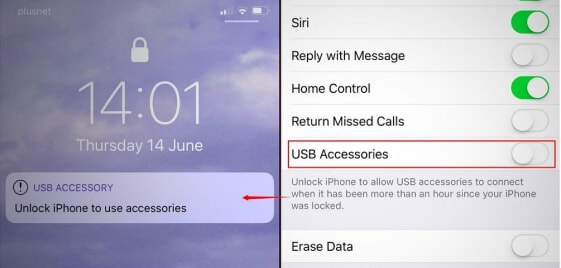
الحل 6: إعادة تشغيل نظام المعلومات والترفيه في iPhone
يمكنك كذلك أن تجرب إعادة تشغيل نظام المعلومات والترفيه في السيارة لإزالة الأخطاء الثانوية التي تسبب مشكلة عدم اتصال iPhone بـCarPlay. ومرة أخرى، يُنصح بالرجوع إلى دليل السيارة المرفق لإجراء عملية إعادة التشغيل بما يوافق إصدار السيارة، والطريقة الشائعة هنا هي النقر المستمر على زر "Power" مدة خمس ثوان في نظام المعلومات والترفيه.
الحل 7: تحديث نظام المعلومات والترفيه
كثير من أنظمة المسجلات والمعلومات والترفيه الداعمة لبرنامج CarPlay يمكن تحديثها بسهولة، ويمكن الرجوع إلى دليل السيارة أو التواصل مع الجهة المصنعة للتأكد. سيعتمد الأمر هنا على نظام المسجل في سيارتك، فإن وجدت الخيار متوفراً، هذا يعني أنه في وسعك متابعة عملية تحديث البرمجيات الثابتة بما يوافق كتيب موقع الويب أو كتيب إرشادات الجهاز.
الحل 8: تحديث نسخة iOS
يمكنك تحديث نسخة iOS من iPhone لإزالة الأخطاء البرمجية التي تسبب غالباً مشكلة عدم اتصال CarPlay، وذلك عبر اتباع هذه الخطوات:
- افتح تطبيق "Settings" في iPhone.
- انقر على تبويب "General" في الواجهة الرئيسية.
- انقر على زر "Software Update" في الأعلى.
- إن تواجد تحديث ما، انقر على خيار "Download and Install" أو "Install Now" ليبدأ iPhone بالتحديث إلى آخر إصدار من iOS.
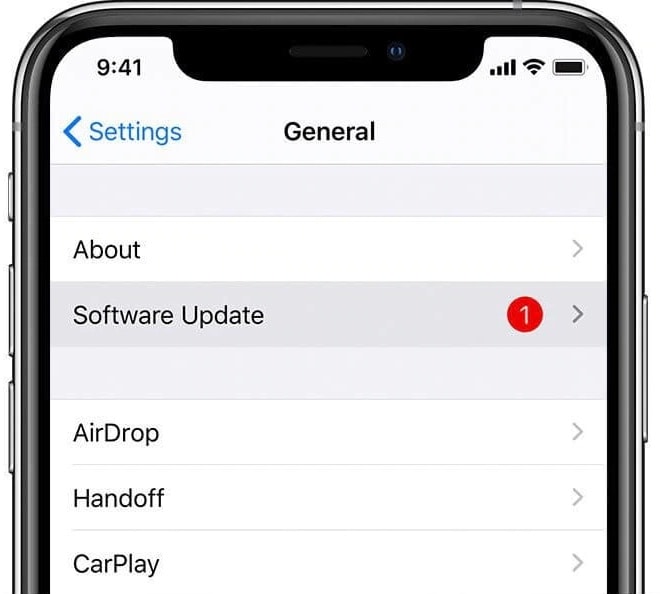
القسم 3: حل بنقرة واحدة لمشكلة عدم عمل CarPlay وغيره من برامج iOS بعد تحديث النظام إلى iOS 16
إذا لم يعمل شيء من الحلول السابقة في علاج مشكلة عدم عمل CarPlay في نظام iOS 16، فلعل لديك مشكلة في نظام iOS. يمكنك في هذه الحالة الاعتماد على تطبيق Dr.Fone- System Repair (iOS) لمواجهة المشكلة/ وهي أداة خارجية (Third-Party) تتولى مهام ومشكلات متنوعة فيما يتعلق بأجهزة iOS.
هذا التطبيق عبارة عن أداة معقولة السعر وعالية الشعبية لحل مشاكل أجهزة iOS ما كان منها غريباً أو مألوفاً وكل ذلك بأبسط الطرق، وأعظم مزايا هذه الأداة: أمان البيانات والمعلومات، يستحسن استخدام الوضع المعياري عند التعامل مع المشكلة، وسنناقش فيما يأتي بعض المزايا الجذابة في هذه الأداة:
الميزات الأساسية
- إمكانية حل مختلف مشكلات نظام iOS دون المخاطرة بفقدان البيانات، مثل مشكلة شعار لوغو Apple، وشاشات الأبيض والأسود، وحلقة الإقلاع المفرغة، وما إلى ذلك.
- تمكنك ميزة Virtual Location في هذه الأداة من اتخاذ أي موقع تشاء حول العالم، وتفيد محاكاة المسار المثبت عند لعب ألعاب الواقع الافتراضي على iPhone.
- يبلي هذا التطبيق أحسن بلاء في التعامل مع مشكلات استرجاع كلمة المرور وتجاوز قفل الشاشة، كما يوفر لك إمكانية الاحتفاظ بكافة كلمات المرور في موضع واحد للوصول إليها بطريقة مريحة.
- إنجاز مهام نقل بيانات WhatsApp، واستعادتها، ونسخها احتياطياً، ونقل بيانات iPhone بين مختلف الأجهزة، إذ تتكفل ميزة "Data Delete" بكافة شؤونك المتعلقة بخصوصية البيانات.
- يتيح لك استرجاع بياناتك المحذوفة والمقودة في iPhone، فهو الأداة المثالية لإدارة معلومات الجهاز وتنظيمها.
كيفية حل مشكلة عدم عمل CarPlay في iPhone 16 باستخدام Dr.Fone - System Repair (iOS)
ابدأ بتحميل تطبيق Dr.Fone - System Repair (iOS) إلى حاسوبك.
الخطوة 1: افتح التطبيق في حاسوبك بعد تثبيته بنجاح، ثم من واجهته انقر على خيار System Repair.

الخطوة 2: أنشئ اتصالاً آمناً بين حاسوبك وجهاز iPhone عبر كابل برقي، ودع التطبيق يتعرف على جهاز iPhone. انقر بعد ذلك على على أي خيار ما بين وضع Standard ووضع Advanced، علماً أن وضع Standard هو الأفضل لأمان البيانات.

الخطوة 3: سيتعرف التطبيق آلياً على إصدار جهاز iPhone وستظهر قائمة بالنسخ المدعومة من نظام iOS، لذا اختر iOS 16 ثم انقر على Start.

الخطوة 4: سيبدأ تحميل البرمجيات الثابتة التابعة لنظام iOS، وقد يطول الأمر بعض الشيء بسبب ضخامة حجم الملفات فتأكد من توفير اتصال سلس بالإنترنت على مدى العملية. وفي حال فشل التحميل، يمكنك النقر على زر "Download" للشروع في عملية التحويل اليدوي ضمن أي متصفح، فانقر على زر "Select" لاستعادة البرمجيات الثابتة بعد التحميل.

ستتحقق الأداة من البرمجيات الثابتة بعد إتمام عملية التحميل.

الخطوة 5: بعد التحقق من البرمجيات الثابتة بنجاح، ستظهر لك الشاشة التالية، فابدأ منها عملية الإصلاح بالنقر على زر "Fix Now".

قد يستغرق إتمام العملية بعض الوقت، دع جهاز iPhone بعد إتمامها يعيد التشغيل، وستجد أن وظيفة جهاز CarPlay تعمل على أكمل وجه.

القسم 4: الأسئلة المتداولة حول Apple CarPlay
1. ما منافع Apple Carplay؟
تهدف وظيفة CarPlay إلى مساعدتك في الاستخدام الذكي لجهاز iPhone أثناء القيادة، إذ يمكن الجمع بين إرسال الرسائل واستقبالها، وإجراء المكالمات واستقبالها، تلقي التعليمات، والاستمتاع بموسيقاك المفضلة. ستتوفر كل هذه الميزات على شاشة العرض الداخلية في سيارتك لسهولة الوصول.
2. ما هي أجهزة iPhone المتوافقة مع CarPlay؟
أجهزة iPhone المرفقة أدناه هي المتوافقة مع CarPlay:
- iPhone 16/15/14
- iPhone 13/13 Mini/13 Pro/13 Pro Max
- iPhone 12/12 Mini/12 Pro/12 Pro Max
- iPhone 11/11 Pro/11 Pro Max
- iPhone X/XS/XS Max/XR
- سلسلة iPhone 8/8 Plus/7/7 Plus/6/6 Plus/6s/6s Plus
- Phone SE الجيل1 و2
- iPhone 5/5s/5c
3. ما الإصدارات iPhone التي تدعم CarPlay اللاسلكي؟
ميزة CarPlay اللاسلكية مدعومة في الإصدارات اللاحقة على iPhone 5، كما ستحتاج إلى نظام iOS بإصداره التاسع فما فوق ليعمل مع الوظيفة المذكورة آنفاً. سيكون في وسعك الاستفادة من الخاصية من معظم السيارات الحديثة فتوافقية البرنامج في اتساع مستمر، كما أن تثبيت CarPlay اللاسلكي هي عملية خفيفة وخالية من التعقيد.
4. كيف أثبت تطبيق Apple CarPlay اللاسلكي؟
يمكنك تثبيته بسهولة عن طريق نظام الأوامر الصوتية في سيارتك، فقط شغِّل البلوتوث وانقر نقراً مطولاً على زر "Voice Command" في عجلة القيادة، واتبع المسار الآتي في جهاز iPhone:
Settings > General > CarPlay
انقر على اسم سيارتك لبدء أداة CarPlay.
الخلاصة
غالباً ما يواجه جهاز iOS مختلف المشاكل التشغيلية والمتعلقة بالنظام، فمن أكثر برامج التوافق تداولاً على الألسن مثلاً هذه الأيام: عدم عمل Apple CarPlay في iOS 16، وتتعدد الأسباب المحتملة لهذه المشكلة، وقد تكون ناتجة عن خطأ في النظام. للتخلص من هذا الخلل، استخدم أداة Dr.Fone System Repair (iOS) لتصحيح أخطاء النظام، فهو تطبيق بسيط وسهل الاستخدام وسريع الاستجابة، وكفيل بحماية معلومات جهازك، يمكنك حتماً الاعتماد على هذا التطبيق في تصحيح مشكلة عدم عمل CarPlay.
iPhone خطأ
- استعادة بيانات iPhone
- استرداد علامات تبويب Safari المحذوفة من iPad
- إلغاء حذف مقاطع فيديو iPod
- استعادة البيانات المحذوفة أو المفقودة من iPhone 6 Plus
- استعادة البيانات من جهاز iPad التالف بسبب المياه
- استعادة الفيلم المفقود من iPod
- استرداد البيانات المفقودة من جهاز iPhone مكسور
- استعادة البيانات من كلمة مرور iPhone
- استعادة رسائل الصور المحذوفة من iPhone
- استرداد مقاطع الفيديو المحذوفة من iPhone
- استعادة بيانات iPhone لا تعمل بشكل دائم
- برنامج Internet Explorer لأجهزة iPhone
- استرداد البريد الصوتي المحذوف
- تعليق iPhone على شاشة شعار Apple
- جهات الاتصال مفقودة بعد تحديث iOS 13
- أفضل 10 برامج لاستعادة بيانات iOS
- حلول مشاكل iPhone
- iPhone "مشكلة إعدادات"
- إصلاح فون الرطب
- iPhone "مشاكل لوحة المفاتيح"
- iPhone "مشكلة الصدى"
- iPhone "مستشعر القرب"
- iPhone مقفلة
- iPhone "مشاكل الاستقبال"
- مشاكل iPhone 6
- مشاكل الهروب من السجن iPhone
- iPhone "مشكلة الكاميرا"
- iPhone "مشاكل التقويم"
- iPhone "مشكلة الميكروفون"
- فون تحميل المشكلة
- iPhone "القضايا الأمنية"
- iPhone "مشكلة الهوائي"
- الحيل فون 6
- العثور على iPhone بلدي مشاكل
- iPhone المسألة فيس تايم
- iPhone مشكلة GPS
- iPhone مشكلة فيس بوك
- iPhone "مشاكل الصوت"
- iPhone "مشكلة اتصال"
- مشكلة منبه iPhone
- iPhone "المراقبة الأبوية"
- إصلاح فون الإضاءة الخلفية
- iPhone "حجم المشكلة"
- تنشيط فون 6s
- iPhone المحموم
- iPhone جهاز الالتقاط الرقمي
- استبدال البطارية فون 6
- iPhone البطارية
- iPhone "شاشة زرقاء"
- iPhone "للبطارية"
- iPhone "مشكلة البطارية"
- استبدال iPhone الشاشة
- iPhone "شاشة بيضاء"
- فون متصدع الشاشة
- إعادة تعيين كلمة المرور في البريد الصوتي
- iPhone "مشكلة استدعاء"
- iPhone "مشكلة الجرس"
- iPhone "مشكلة الرسائل النصية"
- iPhone "لا مشكلة الاستجابة"
- iPhone "مشاكل المزامنة"
- مشاكل شحن iPhone
- iPhone "مشاكل البرامج"
- iPhone "سماعة رأس المشاكل"
- iPhone "مشاكل الموسيقى"
- iPhone "مشاكل البلوتوث"
- iPhone "مشاكل البريد الإلكتروني"
- تحديد فون مجددة
- iPhone لا يمكن الحصول على اتصال بريد
- iPhone هو "توصيل ذوي" لايتون